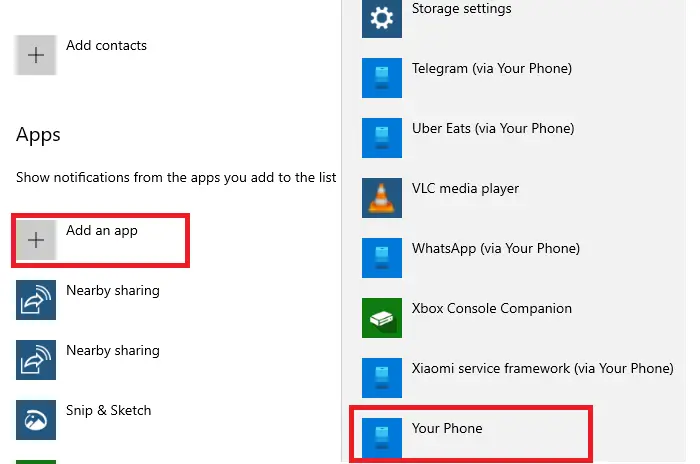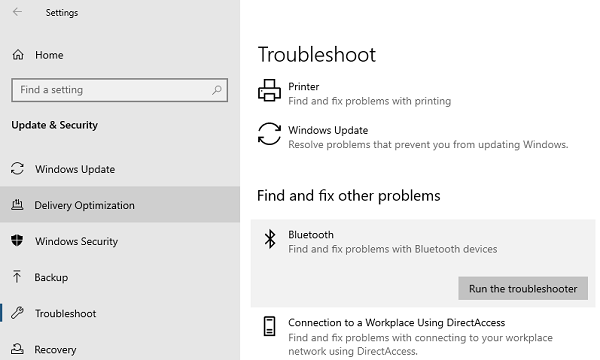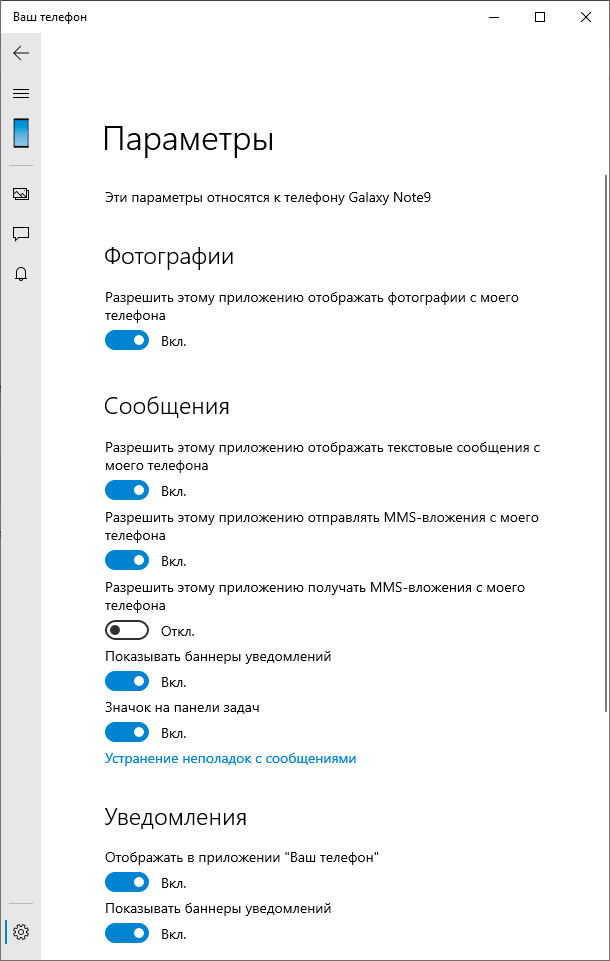не запускается приложение ваш телефон на windows 10
Устранение неполадок с приложениями в приложении «Ваш телефон»
Почему пропал экран телефона?
Экран телефона по-прежнему доступен, и его можно открыть с помощью кнопки Открыть экран телефона, расположенной над списком приложений. При этом экран телефона появится снова, но будет находиться не в окне приложения «Ваш телефон», а в отдельном окне. «Приложения» позволяют непосредственно запускать приложения, установленные на устройстве Android, обеспечивая более удобный способ работы с ними.
Я не могу найти свои приложения в другом профиле Android или в корпоративном профиле
В настоящее время приложение «Ваш телефон» не поддерживает несколько профилей Android и рабочие учетные записи. В приложении «Ваш телефон» будут показаны только приложения из профиля по умолчанию. Приложение «Ваш телефон» несовместимо с рабочими или учебными учетными записями.
Устранение неполадок с Wi-Fi
Приложение «Ваш телефон» будет работать только в том случае, если устройство с Android и компьютер могут поддерживать связь друг с другом. Они должны быть подключены к одной и той же сети (например, к домашней сети Wi-Fi).
Часто задаваемые вопросы об устранении неполадок с Wi-Fi:
1. Проверьте, не подключен ли ваш телефон к мобильной сети передачи данных вместо сети Wi-Fi, для чего на устройстве Android перейдите в раздел Настройки>Подключения>Wi-Fi и проверьте, переведен ли переключатель Wi-Fi в положение Вкл. и указано ли состояние Подключено под используемой в данный момент сетью.
2. Убедитесь, что ваше устройство Android подключено к той же сети Wi-Fi, что и компьютер.
Прежде всего проверьте подключение устройства Android в разделе Настройки>Подключения>Wi-Fi и посмотрите, какое имя сети указано в текущем подключении.
На компьютере выберите Параметры > Сеть и Интернет > Wi-Fi.Убедитесь, что адаптер Wi-Fi на компьютере включен и подключен к той же сети, что и устройство Android.
3. Возможно, у вас две разные сети Wi-Fi, например одна из них работает на частоте 2,4 ГГц, а другая на частоте 5 ГГц. Если нажать значок Wi-Fi на вашем устройстве, вы сможете увидеть эти сети в списке. Попробуйте подключиться к одной и той же сети на обоих устройствах.
4. Вы находитесь за брандмауэром или используете VPN? Если да, то это может привести к блокировке обмена данными между устройствами. Можно попытаться отключить эти средства и проверить, устраняет ли это проблему.
В общедоступных и рабочих сетях могут возникать ошибки подключения
При попытке использования «Приложений» на рабочем месте подключение может быть установлено не всегда. В этом случае мы рекомендуем обратиться в ИТ-отдел или к администратору сети.
Если используется общедоступная сеть Wi-Fi (например, в гостинице или в кафе), в этой сети могут действовать ограничения, из-за которых обмен данными между вашими устройствами будет невозможен. В общедоступных сетях может также замедляться качество работы или качество изображения на экране, особенно если используется несколько мобильных приложений одновременно.
Почему возникает ошибка подключения?
Если появляется сообщение об ошибке, в котором говорится, что ваш компьютер не может подключиться к устройству с Android, это может происходить по разным причинам. Попробуйте следующие варианты решения проблемы.
На устройстве с Android проверьте следующее.
Режим экономии заряда отключен.
Режим «в самолете» отключен.
Ваше устройство Android и компьютер подключены к одной и той же локальной сети или сети Wi-Fi.
Вы вошли в приложение Связь с Windows с использованием той же учетной записи Майкрософт, с которой вошли на компьютер.
На компьютере проверьте следующее.
Проверьте, подключен ли компьютер к Интернету.
Убедитесь, что Режим экономии заряда отключен.
Проверьте правильность работы системных учетных записей. Перейдите в Настройки> Система> Совместное использование. Если с вашей учетной записью нет проблем, на экране появится сообщение о том, что все работает правильно. Если с учетной записью возникла проблема, выберите Устранить сейчас, чтобы приступить к ее устранению.
Если эти действия не помогли устранить проблему, следуйте приведенным ниже инструкциям для обнаружения и устранения неполадок.
Для некоторых устройств Android параметры оптимизации заряда батареи могут прерывать подключение. Рекомендуем отключить эти параметры для дополнительного приложения на устройстве Android (либо в диспетчере вашего телефона или в «связи с Windows»). Ниже описано, как это можно сделать в зависимости от установленного дополнительного приложения:
Если используется приложение Диспетчер вашего телефона*:
Откройте Параметры Android > Приложения и уведомления > Сведения о приложении > Диспетчер вашего телефона > Дополнительные параметры > Батарея > Управление использованием батареи > Оптимизация батареи. Прокрутите страницу вниз до Диспетчера вашего телефона и выберите пункт Не оптимизировать.
Если используется приложение Связь с Windows*:
Откройте Параметры Android > Приложения > Служба «Связь с Windows» > Батарея > Оптимизирование использование батареи. Выберите Всев раскрывающемся списке, прокрутите страницу вниз, чтобы найти службу «Связь с Windows», и установите для параметра значение Выкл..
*Примечание. Необходимые шаги могут отличаться в зависимости от модели устройства Android.
Почему выводится сообщение об ошибке «Что-то пошло не так?»?
Обычно это означает, что устройство Android и компьютер потеряли соединение друг с другом. Такая ошибка может возникать по нескольким причинам:
Ваш компьютер заблокирован. Разблокируйте компьютер, а затем еще раз откройте приложение.
Сеть Wi-Fi недоступна: Проверьте состояние сети и устраните обнаруженные проблемы.
Возможно, устройство Android находится вне зоны покрытия сети Wi-Fi: Поднесите устройство Android ближе к маршрутизатору и посмотрите, решает ли это проблему.
Устройство Android включено в режиме «в самолете». Убедитесь в том, чтоустройство Android включено, подключено к сети Wi-Fi и достаточно близко к маршрутизатору, чтобы восстановить подключение.
Почему приложение отображается на компьютере в виде черного экрана?
Некоторые приложения могут блокировать возможность вывода на другие экраны. Вы не сможете использовать это приложение на компьютере.
Звуковые сигналы при использовании приложений
Звук с устройства Android будет по-прежнему воспроизводиться на устройстве, даже если оно подключено к компьютеру. Например, мобильные приложения и видеоролики, воспроизводимые на компьютере, будут воспроизводить звук через устройство с Android.
Известные проблемы с использованием нескольких приложений:
На компьютерах с Windows, работающих на процессорах ARM64, взаимодействие нескольких приложений не поддерживается. Вы все еще можете использовать мобильные приложения на компьютере, но только по одному.
При работе с некоторыми приложениями при выборе уведомления на компьютере будет открываться приложение на устройстве с Android. Если это происходит, попробуйте открыть приложение из списка приложений в приложении «Телефон».
Смарт-блокировка Samsung может вызвать проблемы при разблокировании устройства с Android через приложение «Ваш телефон». В таком случае попробуйте проводить разблокировку через устройство с Android.
Если вы недавно поставили обновление Windows от мая 2019 года, некоторые приложения могут не запускаться из панели задач. Попробуйте удалить их из панели задач и повторно закрепить.
Вопросы и ответы о приложении Ваш телефон
Если у вас возникли проблемы при первой настройке приложения, попробуйте эти советы по устранению неполадок.
Если вопрос не решен ниже, вам может помочь страница Ваш телефон веб-приложения.
Как проверить, используется ли последняя версия приложения «Ваш телефон»?
Обновления устанавливаются автоматически, если этот параметр включен на устройстве с Android и компьютере. Чтобы обеспечить плавный доступ, рекомендуем обновить приложение Ваш телефон до последней версии. Прежде чем сделать это, убедитесь, что ваше устройство с Android и компьютер подключены к сети Wi-Fi.
На устройстве с Android
Откройте приложение Ваш телефон или ссылка на Windows в зависимости от устройства.
Выберите пункт Параметры.
Нажмите Проверить наличие обновлений.
Подождите, пока обновление завершится, а затем закройте и вновь откройте приложение «Ваш телефон».
На surface Duo
Перейдите в Параметры > Подключенные устройства > Ссылка на Windows > Ссылка на Windows.
Если доступно обновление, выберите Обновить.
Подождите, пока обновление завершится, а затем закройте и вновь откройте приложение «Ваш телефон».
На компьютере
Откройте Microsoft Store.
Найдите приложение Ваш телефон.
Если обновление доступно, отобразится кнопка «Обновить». Выберите Обновить и дождитесь успешного завершения обновления, а затем нажмите Запустить.
Также можно использовать следующий способ.
Откройте Microsoft Store.
Выберите Подробнее … (рядом с аватаром учетной записи Майкрософт).
Нажмите Загрузки и обновления.
Если доступно обновление приложения «Ваш телефон», отобразится кнопка «Обновить». Выберите Обновить и дождитесь успешного завершения обновления, а затем нажмите Запустить.
Распознавание обновления приложением может занять несколько минут. Если Ваш телефон по-прежнему указывает на необходимость обновления, подождите несколько минут, а затем перезагрузите устройство с Android. На компьютере закройте и вновь откройте приложение «Ваш телефон».
Как проверить, что я использую ту же учетную запись Майкрософт, чтобы войти в Ваш телефон приложений?
Для успешного связывания компьютера и устройства с Android необходимо войти в одну учетную запись Майкрософт на обоих устройствах. Чтобы проверить это, выполните следующие действия:
На компьютере проверьте следующее.
Проверьте, указано ли ваше устройство с Android в сведениях учетной записи.
На устройстве с Android:
Если у вас есть приложение Диспетчер вашего телефона:
Перейдите в раздел Параметры >Учетные записи.
Если у вас есть приложение Связь с Windows (для некоторых устройств Samsung):
Перейдите в раздел Параметры > Дополнительные функции > Связь с Windows.
Проверьте адрес электронной почты в разделе Учетная запись Майкрософт.
Перейдите в Параметры > подключенных устройств > Ссылка на Windows > учетную запись.
Просмотрите адрес электронной почты в области Учетная запись.
Как изменить языковые параметры?
Приложение «Ваш телефон» будет использовать языковые параметры, настроенные на компьютере и во всех ваших приложениях. Если вы хотите изменить язык по умолчанию, выполните следующие действия.
На компьютере проверьте следующее.
Перейдите в раздел Параметры > Время и язык > Язык > Предпочитаемые языки.
Выберите » +» Добавить язык.
Выберите язык, который нужно установить, нажмите кнопку Далее и следуйте инструкциям.
Для установки языкового пакета для & функции «Текст в речь» вам нужно выбрать параметр Установить как язык Windows, если вы хотите изменить только языковые параметры приложений.
Выберите недавно загруженный язык и нажмите стрелку вверх, чтобы убедиться, что приложения отображаются на загруженном вами языке.
Закройте приложение «Ваш телефон» на компьютере. Откройте приложение Microsoft Store, проверьте наличие обновлений и скачайте последнюю версию приложения «Ваш телефон».
Перезапустите приложение «Ваш телефон». Теперь оно должно использовать язык, скачанный ранее.
Если в списке Предпочтительный язык в Параметры уже указано несколько языков, вы можете изменить его, передвигая нужный язык в верхнюю часть списка. Вам необходимо закрыть и снова открыть приложение «Ваш телефон» каждый раз, когда вы выбираете другой язык из этого списка.
Языковые параметры android настраиваются независимо в системных параметрах устройства.
Можно ли использовать приложение Ваш телефон на нескольких телефонах или ПК?
Можно ли использовать несколько устройств с Android с Ваш телефон приложением?
Да. Приложение «Ваш телефон» можно связать с несколькими устройствами Android. Убедитесь, что вы используете одинаковые учетные записи Майкрософт на всех устройствах, в Ваш телефон и в сопутствующее приложение на устройстве с Android. Это будет приложение Ваш телефон Companion (YPC) для большинства устройств с Android или приложение Link to Windows (LTW), предварительно установленное на Устройстве Surface Duo, и выберите устройства Samsung.
Чтобы добавить дополнительные устройства, выполните указанные здесь действия.
На устройстве с Android:
Во sign in to your new Android device by using the same Microsoft account that’s on your PC. Будет создаваться связь между устройством и приложением Ваш телефон.
После завершения настройки Ваш телефон на новом устройстве с Android закройте и перезапустите Ваш телефон приложения.
Откройте Ваш телефон приложение Параметры и выберите новое устройство с помощью списка устройств.
Я могу использовать приложение «Ваш телефон» с несколькими компьютерами?
Да, вы можете подключить устройство к нескольким ПК одновременно.
На втором компьютере:
В поле поиска на панели задач введите запрос ваш телефон, а затем выберите пункт Ваш телефон в списке результатов.
Вам будет предложено войти с помощью учетной записи Майкрософт. Для связывания устройств вам потребуется войти в ту же учетную запись Майкрософт на компьютере или устройстве с Android в Ваш телефон Companion или Связать с приложением Windows (в зависимости от того, какое устройство Android у вас есть).
После завершения процесса Ваш телефон приложения вы получите уведомление на своем устройстве Android с запросом разрешить подключение.
Примечание: Устройства Duo в настоящее время не поддерживают несколько компьютеров. Проверьте это в ближайшее время, чтобы быть в курсе будущих обновлений.
Если я делюсь компьютером с другими людьми, как защитить свои данные Ваш телефон (рисунки, текстовые сообщения и т. д.)?
Корпорация Майкрософт настоятельно рекомендует иметь отдельную учетную запись Майкрософт для каждого пользователя компьютера, чтобы обеспечить соответствующую защиту данных каждого пользователя. Это позволит защитить как данные Ваш телефон, так и все остальные данные на компьютере.
Дополнительные сведения о создании учетных записей см. в записи Добавление учетных записей на компьютере.
Можно ли использовать приложение Ваш телефон как пользователя, не используемого по умолчанию, или двух пользователей телефонного режима (доступно только в Корея)?
Вы можете использовать режим двух телефонов, если ваш мобильный оператор из Кореи. В настоящее время приложение «Ваш телефон» не поддерживает режим двух телефонов или нескольких профилей. Обратитесь к своему мобильному оператору для отключения режима двух телефонов, чтобы вы могли использовать приложение «Ваш телефон».
Если у вас несколько профилей на мобильном устройстве, приложение «Ваш телефон» будет работать только в том случае, если на мобильном устройстве настроен стандартный профиль.
Как предоставить отзыв о приложении Ваш телефон?
Мы продолжаем активную работу над тем, чтобы вы могли как можно полнее использовать возможности приложения «Ваш телефон», и приветствуем ваши идеи и пожелания.
На устройстве с Android:
Откройте приложение Ваш телефон Или Ссылка на Windows приложение.
Выберите пункт Параметры.
Выберите параметр Справка & отзывы и отправьте отзыв.
Перейдите на Параметры > подключенных устройств > Ссылка на Windows >.
Нажмите Отправить отзыв.
На компьютере проверьте следующее.
Введите центр отзывов в поле поиска на панели задач Windows.
Не удается принимать или совершать звонки с помощью приложения «Ваш телефон» в Windows 10
Приложение Microsoft Your Phone App позволяет принимать и совершать звонки после подключения к компьютеру. Однако, если вы столкнулись с проблемами, из-за которых вы не можете звонить или принимать звонки, то вот советы по устранению неполадок, которые мы предлагаем вам сделать, чтобы решить проблемы с приложением «Ваш телефон».
Приложение «Ваш телефон» по-прежнему не поддерживает специальные символы «*» и «#» для вызовов. Обязательно используйте для этого свой телефон, иначе в некоторых случаях цифра «0» может быть автоматически добавлена к набираемому номеру, если вы используете
Не удается принимать или совершать звонки с помощью приложения Windows 10 Your Phone
Если вы не можете принимать или совершать звонки с помощью приложения «Ваш телефон», следуйте этим советам один за другим и проверьте, устранило ли оно проблему, когда все шаги будут выполнены.
Убедитесь, что вы один раз попробовали перезагрузить компьютер, а также один раз перезапустили приложение «Ваш телефон». Обычно они устраняют временные сбои.
1]Отключить помощь при фокусировке
Focus Assist гарантирует, что вы можете работать, а не получать уведомления отовсюду. Если вы включили Focus Assist на компьютере или запланировали его, вы не получите никаких уведомлений. У вас есть два варианта. Вы можете отключить его или добавить приложение «Ваш телефон» в список исключений.
Выключить: Щелкните правой кнопкой мыши значок Центра поддержки на панели задач, выберите «Помощь при фокусировке», затем «Выкл.».
Чтобы добавить приложение в исключение:
Сделайте это, позвоните на свой номер и проверьте, получаете ли вы уведомления о звонке.
2]Включите Bluetooth на своем телефоне Android
Функция вызова работает через Bluetooth, если у вас есть Не беспокоить включен или Bluetooth выключен, то вы получите уведомление о любом вызове на компьютер. Чтобы проверить, включен ли Bluetooth, проведите пальцем вниз или вверх (в зависимости от того, какой телефон вы используете), чтобы открыть панель уведомлений Android. Коснитесь значка Bluetooth, чтобы выключить / включить его. Позвоните на свой номер и посмотрите, работает ли он.
3]Запустите средство устранения неполадок Bluetooth в Windows 10.
4]Снова настройте функцию звонков с помощью приложения «Ваш телефон».
Если вы по-прежнему не можете принимать звонки, лучше всего почините ваш компьютер и телефон. Новое соединение обычно решает проблемы с Bluetooth.
Читать: Приложение «Телефон» не работает или не открывается.
На вашем телефоне Android:
Он может немного отличаться в зависимости от используемого телефона. Вам нужно найти настройку, в которой перечислены все подключенные устройства Bluetooth. Обычно доступно в Предпочтения подключения> Bluetooth. Найдите список сопряженных устройств и нажмите на него. Выберите, чтобы забыть.
На компьютере с Windows 10:
Откройте приложение «Ваш телефон» и снова установите «Вызовы». При настройке функции вызова не забудьте щелкнуть уведомления для подтверждения.
Надеюсь, эти советы помогли вам устранить неполадки при звонках в приложении «Ваш телефон».
Связанное чтение: Устранение неполадок и проблем с приложением «Ваш телефон».
Приложение «Телефон» в Windows 10 не синхронизирует данные
Приложение «Телефон» присутствуют в Windows 10 уже достаточно длительное время, но у пользователей до сих пор возникают с ним проблемы, в частности, многие сообщают, что им не удается синхронизировать уведомления, читать SMS и получать доступ к фотографиям на компьютере. Если вы испытываете трудности в работе с приложением, не помешает лишний раз проверить эти настройки.
Убедитесь, что вы используете одну учетную запись Microsoft
Проверьте, используете ли вы одну и ту же учетную запись Microsoft на компьютере и на связывающем ПК и телефон мобильном приложении «Диспетчер вашего телефона», которое вы установили при активации сервиса.
Проверьте уровень заряда батареи
Синхронизация данных не будет выполняться, если батарея мобильного гаджета разряжена либо на телефоне включен режим экономии заряда батареи. Это же касается портативных компьютеров, работающих только от аккумулятора.
Подключите компьютер и телефон к одной сети WI-FI
Данная мера не является обязательной, однако Microsoft советует подключать ПК и синхронизируемый телефон к одной сети WI-FI для более быстрой и надежной связи.
Убедитесь, что «Диспетчер вашего телефона» может работать в фоновом режиме
Для обеспечения синхронизации данных между мобильным устройством и компьютером «Диспетчер вашего телефона» и участвующие в синхронизации приложения на ПК должны иметь возможность работать в фоновом режиме. Зайдите в раздел «Конфиденциальность», переключитесь в категорию «Фоновые приложения» и убедитесь, что разрешение приложениям работать в фоновом режиме предоставлено.
Отключите на телефоне функцию «Не беспокоить»
Приложение «Диспетчер вашего телефона» не сможет синхронизировать уведомления, если на мобильном устройстве Android включена функция «Не беспокоить». Проверьте ее состояние в настройках вашего телефона.
Сброс приложений
Наконец, причина проблем может оказаться вполне банальной, обусловленной временным сбоем или повреждением приложения «Диспетчер вашего телефона». Если с приведенными выше настройками у вас всё в порядке, но синхронизация устройств отсутствует, сбросьте или переустановите мобильный диспетчер телефона, а затем свяжите его с компьютером повторно.
Устранение неполадок с приложением «Ваш телефон»
Проблемы с синхронизацией данных и подключением
Проверьте наличие обновлений в приложении «Ваш телефон», открыв Параметры > Сведения > Проверить обновления. Установите все ожидающие обновления, чтобы обеспечивать актуальность своего содержимого.
Для поддержания синхронизации содержимого необходимо, чтобы компьютер с Windows и устройство с Android были включены и подключены к Интернету. Кроме того, рекомендуется установить функцию Экономия заряда в положение Отключено (поскольку она может повлиять на важные уведомления для приложения).
Да, мобильный Интернет можно использовать для синхронизации с компьютером. Однако если вас беспокоит ограничение по объему данных, рекомендуется использовать подключение к сети Wi-Fi.
На устройстве с Android:
Откройте приложение Диспетчер вашего телефона.
Выберите Синхронизация через мобильный Интернет.
Включите этот параметр.
Для наиболее быстрого и надежного соединения устройство Android и компьютер должны быть подключены к той же доверенной сети Wi-FI. Эта оптимизация невозможна в общедоступной сети, например в кафе, отеле или аэропорту.
При первом подключении к сети Wi-Fi в Windows 10 вам будет предложено обозначить ее общедоступной или частной (доверенной). Этот параметр можно изменить в любое время.
Эти изменения могут быть не всегда доступны, например если ваше сетевое подключение контролируется на рабочем месте.
Прежде чем приступить к изменению параметров рекомендуется выполнить следующие быстрые проверки:
Убедитесь, что вы используете одну учетную запись Майкрософт для входа как в приложение «Ваш телефон», так и в дополнительное приложение на устройстве Android.
Убедитесь, что режим экономии заряда на компьютере или устройстве Android отключен, так как это может повлиять на возможности подключения.
Проверьте наличие активного подключения к Wi-Fi. Можно ли открыть браузер и перейти на какой-либо сайт?
Для некоторых устройств Android параметры оптимизации заряда батареи могут прерывать подключение. Рекомендуем отключить эти параметры для дополнительного приложения на устройстве Android (в диспетчере вашего телефона или в «Связь с Windows»). Ниже описано, как это можно сделать в зависимости от установленного дополнительного приложения:
Если используется приложение Диспетчер вашего телефона*:
Откройте Параметры Android > Приложения и уведомления > Сведения о приложении > Диспетчер вашего телефона > Дополнительные параметры > Батарея > Управление использованием батареи > Оптимизация батареи. Прокрутите страницу вниз до Диспетчера вашего телефона и выберите пункт Не оптимизировать.
Если используется приложение Связь с Windows*:
Откройте Параметры Android > Приложения > Служба «Связь с Windows» > Батарея > Оптимизирование использование батареи. Выберите Всеиз раскрывающегося списка, прокрутите страницу вниз, чтобы найти Службу «Связь с Windows», и установите для параметра значение Выкл..
*Примечание: Эти действия могут отличаться в зависимости от модели устройства Android.
По-прежнему не работает? Выполните следующие рекомендации по устранению неполадок.
На компьютере проверьте следующее.
Убедитесь, что приложение «Ваш телефон» может выполняться в фоновом режиме.
Нажмите кнопку Пуск (или клавишу с логотипом Windows на клавиатуру), затем выберите Параметры > Конфиденциальность > Фоновые приложения.
В списке Выберите, какие приложения могут работать в фоновом режиме, убедитесь, что приложение Ваш телефон включено.
Убедитесь, что общему доступу к файлам с разных устройств ничего не мешает.
Нажмите кнопку Пуск (или клавишу с логотипом Windows на клавиатуру), затем выберите Параметры > Конфиденциальность > Общие возможности.
Если вы видите пункт Устранить неполадки в разделе Учетные записи, выберите его и следуйте инструкциям.
На устройстве с Android:
Убедитесь, что вы можете получать уведомления от приложений.
На устройстве Android перейдите в Параметры > Приложения (или Приложения и уведомления на некоторых телефонах) > Диспетчер вашего телефона и убедитесь, что уведомления включены.
Убедитесь, что параметр Не беспокоить отключен.
На устройстве Android перейдите в Параметры > Звуки (на некоторых устройствах этот раздел может называться Звуки и вибрация или Звуки и уведомления) и убедитесь, что режим Не беспокоить отключен.
Если у вас по-прежнему возникают постоянные проблемы с подключением, попробуйте сбросить приложение. Вы также можете выполнить действия по отмене привязки устройства Android.
Если оба устройства используют одну и ту же сеть Wi-Fi, но вы все равно видите сообщение об ошибке, это может быть вызвано параметром маршрутизатора.
Многие маршрутизаторы поддерживают функцию изоляции беспроводной сети, которая позволяет заблокировать сеть. Если эта функция (или изоляция точки доступа) включена, то всем устройствам, подключенным к сети Wi-Fi, будет заблокирован обмен данными с другими устройствами.
Чтобы отключить изоляцию беспроводной сети или точки доступа, выполните следующие действия:
На большинстве маршрутизаторов найдите раздел Беспроводная сеть > Дополнительные параметры беспроводной сети и отключите изоляцию точки доступа.
Обновления
Если вы видите страницу «Требуется обновление», это может быть потому, что на компьютере с Windows 10 и/или устройстве с Android работает более старая версия приложения «Ваш телефон» или «Диспетчер вашего телефона — связь с Windows», и вам необходимо обновить его.
Чтобы обеспечить новейшие улучшения надежности и производительности, а также избежать потенциальных проблем с функциями, которые скоро будут развернуты, мы спрашиваем, видите ли вы страницу «Требуется обновление». поставить новейшую версию приложения.
Обновления будут устанавливаться автоматически, если этот параметр включен на вашем устройстве с Android/компьютере. Для исправной работы рекомендуется обновлять версию до последней доступной. Прежде чем сделать это, убедитесь, что ваше устройство с Android и компьютер подключены к сети Wi-Fi.
На устройстве с Android:
Откройте приложение Диспетчер вашего телефона.
Выберите пункт Параметры.
Нажмите Проверить наличие обновлений.
Подождите, пока обновление завершится, а затем закройте и вновь откройте приложение «Ваш телефон».
На компьютере проверьте следующее.
Откройте Microsoft Store.
Найдите приложение Ваш телефон.
Если обновление доступно, отобразится кнопка «Обновить». Выберите Обновить и дождитесь успешного завершения обновления, а затем нажмите Запустить.
Также можно использовать следующий способ.
Откройте Microsoft Store.
Выберите Подробнее … (рядом с аватаром учетной записи Майкрософт).
Нажмите Загрузки и обновления.
Если доступно обновление приложения «Ваш телефон», отобразится кнопка «Обновить». Выберите Обновить и дождитесь успешного завершения обновления, а затем нажмите Запустить.
Примечание: Распознавание обновления приложением может занять несколько минут. Если приложение «Ваш телефон» все еще обновляется, подождите несколько минут, а затем перезапустите устройство Android. На компьютере закройте и вновь откройте приложение «Ваш телефон».
Обновления будут устанавливаться автоматически, если этот параметр активирован на вашем компьютере. Чтобы обновить приложение вручную, сначала убедитесь, что компьютер подключен к Интернету, а затем:
На компьютере проверьте следующее.
Откройте Microsoft Store.
Найдите приложение Ваш телефон.
Если обновление доступно, отобразится кнопка «Обновить». Выберите Обновить и дождитесь успешного завершения обновления, а затем нажмите Запустить.
Также можно использовать следующий способ.
Откройте Microsoft Store.
Выберите Подробнее … (рядом с аватаром учетной записи Майкрософт).
Нажмите Загрузки и обновления.
Если доступно обновление приложения «Ваш телефон», отобразится кнопка «Обновить». Выберите Обновить и дождитесь успешного завершения обновления, а затем нажмите Запустить.
Примечание: Распознавание обновления приложением может занять несколько минут. Если приложение «Ваш телефон» все еще обновляется, подождите несколько минут, а затем, на своем компьютере, закройте его и снова откройте.
На устройстве с Android:
Откройте приложение Диспетчер вашего телефона.
Выберите пункт Параметры.
Нажмите Проверить наличие обновлений.
Подождите, пока обновление завершится, а затем закройте и вновь откройте приложение «Ваш телефон».
Примечание: Распознавание обновления приложением может занять несколько минут. Если приложение «Диспетчер вашего телефона» все еще обновляется, подождите несколько минут, а затем перезапустите устройство Android.
На определенных устройствах Samsung и Duo обновления будут устанавливаться автоматически, если соответствующий параметр активирован. Чтобы обновить приложение вручную, сначала убедитесь, что устройство Samsung или Duo подключено к Интернету, а затем:
На выбранном устройстве Samsung или Duo:
Перейдите в раздел Параметры > Дополнительные функции > Связь с Windows.
В правом верхнем углу выберите «. » (Дополнительно) > О программе «Связь с Windows».
Если обновление доступно, откроется диалоговое окно. Коснитесь пункта Обновить. Вы можете обновить приложение из Магазина GooglePlay или Galaxy Store.
Дождитесь успешного завершения обновления. Коснитесь значка Готово.
Примечание: Распознавание обновления приложением может занять несколько минут. Если приложение «Связь с Windows» все еще обновляется, подождите несколько минут, а затем перезапустите устройство Samsung или Duo.
Убедитесь, что версия приложения соответствует требуемой минимальной версии. Вот как проверить, есть ли у вас последняя версия.
На компьютере проверьте следующее.
Откройте приложение Ваш телефон
Выберите Параметры > Сведения.
Раздел Об этом приложении содержит номер версии текущего приложения «Ваш телефон», установленного на компьютере. Номер версии выглядит примерно следующим образом: «Ваш телефон номер>».
Убедитесь, что номер версии не ниже «Ваш телефон» 1.21042.136.0. Если ваша версия приложения ниже указанной, обновите приложение или, если доступных обновлений нет, зарегистрируйте ошибку в Центре отзывов.
На устройстве с Android:
Откройте Параметры > Приложения и уведомления > Диспетчер вашего телефона.
Коснитесь Дополнительные, а затем прокрутите, пока не увидите Номер версии.
Убедитесь, что номер версии не ниже 1.21042.136.0. Если ваша версия приложения ниже указанной, обновите приложение или, если доступных обновлений нет, зарегистрируйте ошибку, отправив нам сообщение.
На выбранном устройстве Samsung или Surface Duo:
Перейдите в раздел Параметры > Дополнительные функции > Связь с Windows.
Выберите «. » (Дополнительно) > О программе «Связь с Windows»
Убедитесь, что номер версии не ниже 1.21042.136.0. Если ваша версия приложения ниже указанной, обновите приложение или, если доступных обновлений нет, зарегистрируйте ошибку, отправив нам сообщение.
Если после обновления до Android 10 вы не можете предоставить разрешения для различных функций (например, уведомлений, сообщений, фотографий), выполните следующие действия.
Чтобы фотографии и сообщения начали работать:
На устройстве с Android откройте Параметры.
Выполните поиск Сведения о приложениях и выберите этот пункт.
Выберите Показать все приложения.
Найдите и выберите Диспетчер вашего телефона.
Выберите Разрешения и предоставьте следующие разрешения:
Чтобы получать уведомления, выполните указанные ниже действия:
На устройстве с Android откройте Параметры.
Выполните поиск по запросу “ доступ к уведомлениям.”
Найдите приложение Диспетчер вашего телефона в списке и коснитесь его, чтобы включить или выключить.
Появится всплывающее окно. Выберите Разрешить при отображении соответствующего запроса.
Если вы установили последнее обновление, выполнили проверку номера версии приложения вручную и по-прежнему видите страницу «Требуется обновление», отправьте нам сообщение, чтобы зарегистрировать ошибку.
На компьютере проверьте следующее.
Откройте приложение Ваш телефон
Выберите Параметры > Отзывы и сообщество.
Выберите Отправить отзыв и следуйте инструкциям, чтобы указать нужные сведения в сообщении об ошибке.
Вам будет предложено поделиться диагностическими данными с мобильного устройства. Выбрав Разрешить, вы позволите нам получать дополнительные данные в целях диагностики, чтобы понимать, что происходит с вашим мобильным устройством.
Откройте приложение Центр отзывов.
Выберите Предоставить новый отзыв.
Введите свой отзыв с максимально подробной информацией и отправьте его.
Устранение неполадок с функциями в приложении «Ваш телефон»
Если вам нужно устранить неполадки с определенной функцией в приложении «Ваш телефон», найдите ее в списке ниже.